
Quando non stai usando il tuo Windows 11 PC per un po ', è buono mettilo a dormire per salvare la potenza o la durata della batteria. Il sonno è una modalità speciale che consente di riprendere rapidamente dove hai lasciato senza completamente lo spegnimento. Ecco diversi modi per farlo.
Usa il menu Start
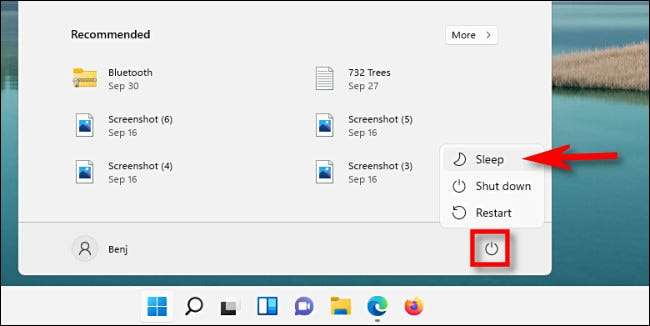
Uno dei modi più semplici per mettere il tuo PC a dormire è utilizzando il menu Start. Innanzitutto, fai clic sul pulsante Start nella barra delle applicazioni. Quando si apre il menu Start, fare clic sull'icona di alimentazione nell'angolo in basso a destra. Nel piccolo menu che si apre, scegli "Sleep". Il tuo PC andrà a dormire immediatamente.
Utilizzare un tasto o un pulsante di sonno dedicato
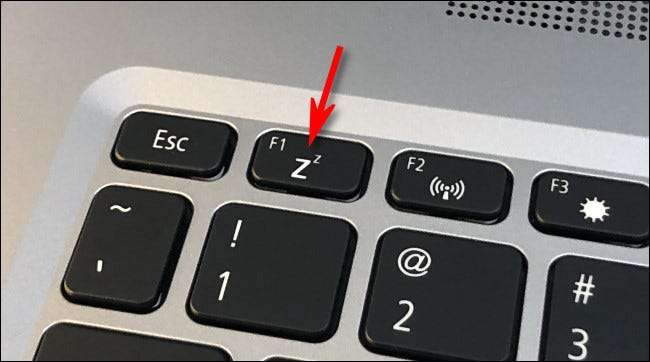
Molti finestre 11 pezzi e tablet includono un pulsante di sonno dedicato o un tasto sulla tastiera che può avviare la modalità Sleep. Per usarlo, cerca un pulsante o un tasto con un'icona di sonno, come un logo a mezzaluna, il mondo "dormono" o diverse piccole lettere "Z". Premere, e il tuo PC andrà a dormire.
Utilizzare il menu dell'utente di alimentazione
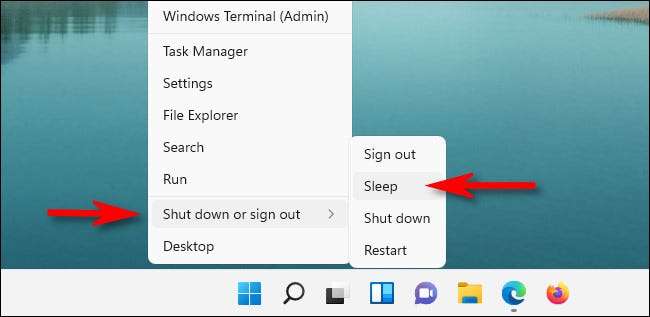
Puoi anche usare il Menu utente Power. in Windows 11 per mettere il tuo computer a dormire. Fare clic con il pulsante destro del mouse sul pulsante Start e nel menu visualizzato, selezionare "Spegni o uscire", quindi "Sleep". Il sonno verrà istantaneamente al tuo PC stanco.
Puoi anche premere Windows + X per aprire il menu anziché facendo clic con il pulsante destro del mouse sul pulsante Start.
Utilizzare il prompt dei comandi
Come molte attività, puoi anche iniziare a dormire dalla riga di comando in Windows 11. Per fare ciò, aprire prima il menu Start e digita "Command". Fare clic con il pulsante destro del mouse sull'icona del prompt dei comandi e selezionare "Esegui come amministratore".

Quando si apre il prompt dei comandi, è necessario eseguire un comando per disabilitare la modalità di ibernazione (la prima volta che si tenta di dormire dal prompt dei comandi) per il comando Sleep per funzionare.
PowerCfg -H Off.
Se non esegui il
PowerCfg -H Off.
Comando, il seguente comando metterà il PC in modalità Ibernazione anziché in modalità Sleep. Ma se lo esegui, e devi solo eseguirlo una volta, ogni volta che vuoi dormire dalla riga di comando, digita questo e premi Invio:
rundll32.exe powrprof.dll, setospendstate dormire
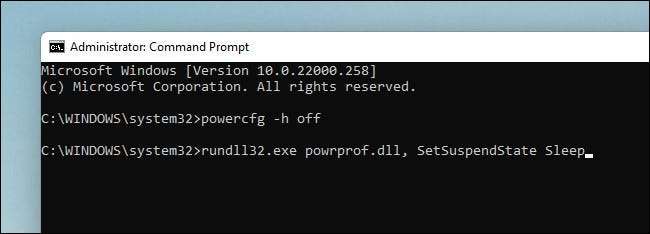
Non appena prendi invio, il tuo PC si addorrà. Bella fresco!
Utilizzare la schermata di accesso o Ctrl + Alt + Elimina
Come con spegnimento e ricomincia Attività, è anche possibile avviare la modalità di sospensione dalla schermata di accesso o dalla schermata Ctrl + Alt + Elimina in Windows 11. Per fare ciò, fare clic sull'icona di alimentazione nell'angolo in basso a destra dello schermo e selezionare "Sleep" il menu appare. Il tuo PC si addorrà all'istante.
IMPARENTATO: Come riavviare un PC Windows 11
Utilizzare un timer in Impostazioni

Puoi anche rendere il tuo Windows 11 PC automaticamente addormentarsi Dopo un certo periodo di tempo . Per fare ciò premere Windows + per aprire l'app Impostazioni, quindi selezionare System & GT; Power & amp; Batteria. Nella sezione "Screen and Sleep", fare clic sul menu a discesa accanto a "Accendi la batteria, metti il mio dispositivo per dormire dopo" o "Se collegato, inserire il mio dispositivo dopo" e selezionare un periodo di tempo, ad esempio " 15 minuti." Se il tuo PC rimane inattivo per il periodo di tempo impostato, entrerà in modalità Sleep. Sogni piacevoli!
IMPARENTATO: Come scegliere quando il tuo PC Windows 11 va a dormire







